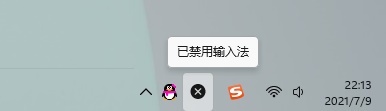Windows11专业版系统提示输入法已禁用的问题
来源:ylmf网络收集
编辑:雨林木风官网
时间:2025-08-10
有一位雨林木风官网的小伙伴,反馈说在使用Windows11专业版系统时,发现自己的输入法有时候会变成一个×的符号,而且把鼠标移到这X的时候还会显示已禁用输入法的问题,那么该如何解决呢?本文中,ylmf系统小编就来详细讲解处理的方法,希望能帮助到大家。


1. 检查输入法基本设置
按下Win + I打开设置,进入「时间和语言」→「语言和区域」
确保当前使用的语言(如 “中文 (中华人民共和国)”)已添加,点击该语言右侧的「三个点」→「语言选项」
在 “键盘” 部分确认已添加 “微软拼音 输入法” 或其他中文输入法,若缺失则点击「添加键盘」手动添加
2. 重新启用输入法服务
按下Win + R,输入services.msc打开服务管理器
找到并双击「Touch Keyboard and Handwriting Panel Service」
确保 “启动类型” 为「自动」,若服务未运行则点击「启动」,然后点击「确定」
重启电脑后再次尝试切换输入法
3. 重置输入法框架
右键点击任务栏空白处,选择「任务管理器」,在 “进程” 中找到并结束「ctfmon.exe」进程
按下Win + R,输入ctfmon.exe并回车,重新启动输入法框架
尝试用Win + 空格或Ctrl + Shift切换输入法
4. 修复语言服务
打开设置→「时间和语言」→「语言和区域」,点击「添加语言」
临时添加一个其他语言(如英语 (美国)),重启电脑后再删除该语言
此操作可强制刷新系统语言服务组件
5. 检查组策略限制(仅专业版 / 企业版)
按下Win + R,输入gpedit.msc打开组策略编辑器
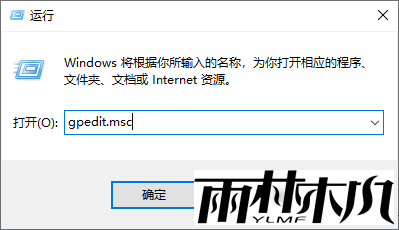
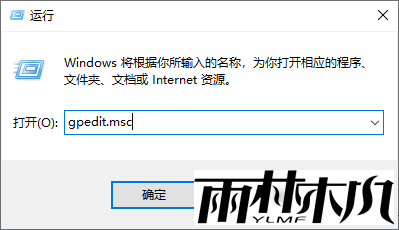
依次展开「用户配置」→「管理模板」→「控制面板」→「区域和语言选项」
检查右侧是否有 “关闭高级文字服务” 等限制项,若设置为「已启用」,需改为「未配置」或「已禁用」
6. 系统修复
以管理员身份打开命令提示符,输入sfc /scannow修复系统文件
若问题依旧,输入DISM /Online /Cleanup-Image /RestoreHealth修复系统镜像
完成后重启电脑
如果以上方法无效,可能是用户配置文件损坏,可尝试创建新的 Windows 账户测试输入法是否恢复正常。
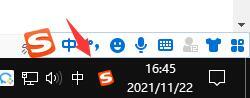
对于第三方输入法(如搜狗、百度输入法),建议卸载后重新安装最新版本。
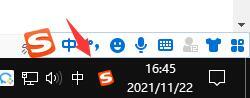
对于第三方输入法(如搜狗、百度输入法),建议卸载后重新安装最新版本。
相关文章:
相关推荐:
栏目分类
最新文章
热门文章